- Bölüm 1. AirDrop ile iPhone'dan iPhone'a Notlar Nasıl Aktarılır
- Bölüm 2. İCloud ile iPhone'dan iPhone'a Notlar Nasıl Aktarılır
- Bölüm 3. iTunes/Finder kullanılarak iPhone'dan iPhone'a Notlar Nasıl Aktarılır
- Bölüm 4. iOS için FonTrans ile iPhone'dan iPhone'a Not Aktarmanın En İyi Yolu
- Bölüm 5. Notları iPhone'dan iPhone'a Aktarma Hakkında SSS
iPhone'dan iPhone'a Notları Paylaşmanın 4 Sorunsuz Yolu
 Yazar: Trişa Tamo / 04 Temmuz 2022 09:00
Yazar: Trişa Tamo / 04 Temmuz 2022 09:00 Notes, kullanıcıların iOS cihazları için en önemli uygulamalardan biridir. Burada şifrelerini, temel notlarını, belgelerini, eklerini saklayabilir, çizim ekleyebilir ve daha fazlasını yapabilirler. Kullanıcılar çeşitli nedenlerle notlarını aileleri, arkadaşları ve iş arkadaşlarıyla paylaşmak isterler veya yakın zamanda yeni bir iPhone satın alırlar ve notlarını eski iPhone'larından yenisine aktarmak isterler. Ancak bunu nasıl yapacaklarını bilmiyorlar.
İnternette bulabileceğiniz birçok yol olmasına rağmen, bu yazıda temel notlarınızı iPhone'dan iPhone'a aktarmak için en güvenilir ve kanıtlanmış teknikleri paylaştık. Bu nedenle, burada tartışılan adımları dikkatlice okuyun ve uygulayın.
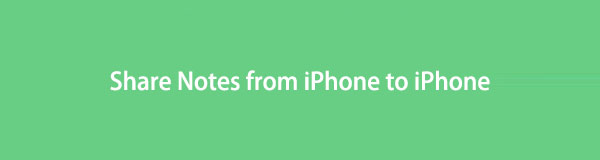

Rehber Listesi
- Bölüm 1. AirDrop ile iPhone'dan iPhone'a Notlar Nasıl Aktarılır
- Bölüm 2. İCloud ile iPhone'dan iPhone'a Notlar Nasıl Aktarılır
- Bölüm 3. iTunes/Finder kullanılarak iPhone'dan iPhone'a Notlar Nasıl Aktarılır
- Bölüm 4. iOS için FonTrans ile iPhone'dan iPhone'a Not Aktarmanın En İyi Yolu
- Bölüm 5. Notları iPhone'dan iPhone'a Aktarma Hakkında SSS
Bölüm 1. AirDrop ile iPhone'dan iPhone'a Notlar Nasıl Aktarılır
Notlarınızı iPhone'dan iPhone'a paylaşmanın en kolay tekniklerinden biri AirDrop'tur. Apple cihazlarında yerleşik bir özelliktir ve bir Apple cihazından diğerine veri paylaşmalarına olanak tanır. Ayrıca ücretsiz ve kullanımı kolaydır. Ancak Wi-Fi ve Bluetooth'unuzun iyi çalıştığından emin olun. Aksi takdirde bu yöntemi kullanamazsınız. Notunuzu iPhone'dan iPhone'a aktarmak için şu adımları izleyin:
1. AdımAçın kontrol Merkezi her iki iPhone'un da. iPhone'un eski sürümleri için altta yukarı kaydırın. iPhone X ve sonraki sürümler için ekranınızın sağ üst köşesini aşağı kaydırın. Ardından, öğesine dokunun ve basılı tutun Wi-Fi açılır menü görünene kadar simgesini ve dokunun havadan yardım açmak için.
2. AdımArdından, Notes uygulamanıza gidin ve aktarmak istediğiniz notu seçip açın.
3. AdımŞimdi, Daha simge. Ardından, seçin Bir Kopyala Gönder listeden seçin ve Airdrop sayfasına. Ardından, notu nereye göndermek istediğinizi seçin.
4. AdımSon olarak, alıcının iPhone'undan bir mesaj görünecektir. seçin Teslim almak seçeneği. Bu kadar!
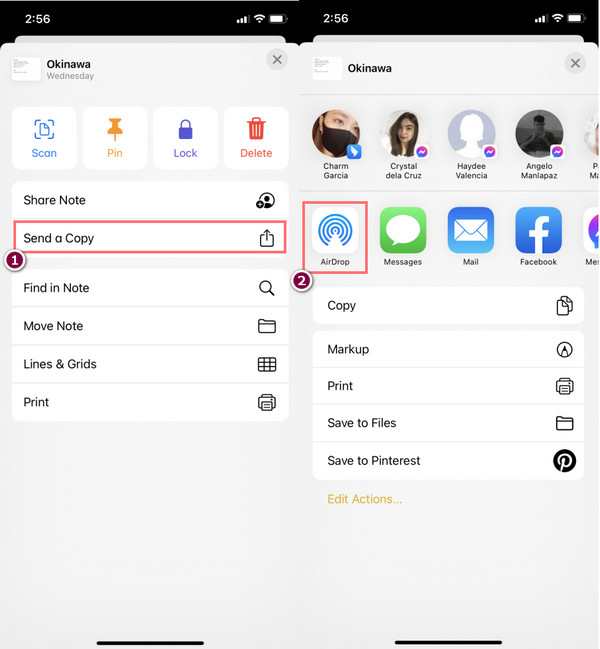
Ancak, göndermek için notu tek tek açmanız gerektiğinden çok sayıda not göndermek istiyorsanız bu yöntem en iyi seçenek değildir. Tüm öğeleri seçme ve paylaşma seçeneği yoktur.
Tüm notlarınızı iPhone'dan iPhone'a eşzamanlamanın bir yolunu arıyorsanız iCloud'u kullanabilirsiniz. Nasıl yapılacağını öğrenmek için devam edin.
İOS için FoneTrans ile verilerinizi iPhone'dan bilgisayara aktarma özgürlüğünün tadını çıkaracaksınız. İPhone metin mesajlarını yalnızca bilgisayara aktaramazsınız, aynı zamanda fotoğraflar, videolar ve kişiler kolayca PC'ye taşınabilir.
- Fotoğrafları, videoları, kişileri, WhatsApp ve daha fazla veriyi kolaylıkla aktarın.
- Aktarmadan önce verileri önizleyin.
- iPhone, iPad ve iPod touch mevcuttur.
Bölüm 2. İCloud ile iPhone'dan iPhone'a Notlar Nasıl Aktarılır
Tıpkı ilk yöntemde olduğu gibi iCloud, iOS cihazlarına önceden yüklenmiştir. Bu yöntemi kullanarak, notlarınızı iCloud'unuzla eşitlerseniz herhangi bir cihazdan notlarınıza erişebilirsiniz. Aşağıdaki adımlar, etkinleştirmek ve notlarınızı eski iPhone'unuzdan yenisine aktarmak için yapmanız gerekenler.
1. Adımİlk olarak, iCloud'u kullanarak eski iPhone'unuz için notlarınızı yedekleyin. git Ayarlar > [adınız]> iCloud > iCloud Yedekleme ve dokunun Şimdi Yedekleme.
Not: Yedekleme işlemi sırasında iPhone'unuzun tamamen şarj olduğundan ve sabit bir internet bağlantısına bağlı olduğundan emin olun.
2. AdımYedekleme işlemi bittiğinde, kurmak için yeni iPhone'unuzu açın. Uygulamalar ve Veriler'e gelene ve seçeneği görene kadar ekrandaki talimatları izleyin. ICloud Yedeklemesinden Geri Yükleme. Ona dokun.
3. AdımArdından, bir yedekleme seçin. Notlarınızı yedeklediğiniz tarihi seçin. Ve iPhone'unuz otomatik olarak yeniden başlayacaktır.
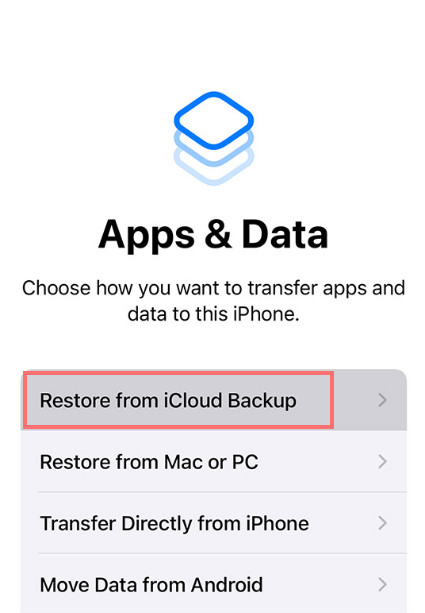
Yedeklediğiniz notlar şimdi yeni iPhone'unuza aktarıldı. Notes uygulamanızı açarak kontrol edin.
Bölüm 3. iTunes/Finder kullanılarak iPhone'dan iPhone'a Notlar Nasıl Aktarılır
Notlarınızı iPhone'dan iPhone'a aktarmanın başka bir yolu da iTunes/Finder'ı kullanmaktır. macOS ve Windows'un eski sürümleri için iTunes hala kullanılabilir. Daha yenileri için bunun yerine Finder'ı bulmalısınız. Bununla birlikte, bu aynı amaca sahiptir ve neredeyse aynı arayüze sahiptir. Bu yöntemi kullanmak için önce eski bir iPhone'daki notlarınızı bir bilgisayara yedeklemelisiniz. Ve yenisine kopyalayın. Bunu nasıl yapacağınız aşağıda açıklanmıştır:
1. Adımİlk olarak, eski iPhone'unuzu USB kablosuyla bilgisayarınıza bağlayın. Ve cihazınızı şu şekilde yedekleyin: Cihaz simgesi > Özet > Şimdi Yedekleme. İşlem bitene kadar bekleyin ve cihazınızın bağlantısını kesin.
2. AdımArdından, yeni iPhone'unuzu PC'ye takın. Ardından, bilgisayarınızda iTunes veya Finder uygulamanızı açın. Tıkla cihaz > Özet.
3. AdımŞimdi seç Restore Backup itibaren Yedekler bölüm. İşlemin bitmesini bekleyin ve notları yeni iPhone'unuza aktarıp aktarmadığınızı görmek için önizleyin. İşte aldın!
iTunes kullanılırken cihazınızda desteklenen tüm dosya türlerinin yedekleneceğini unutmayın. Yedeklenecek notları sadece seçemezsiniz, hepsini seçebilirsiniz. Ayrıca, dosya türleri yedeklenmiştir.
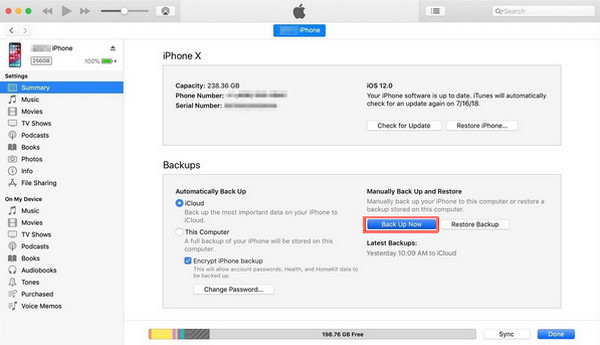
Bu nedenle, notlarınızı seçici olarak aktarmak istiyorsanız, bu yazının sonraki bölümüne gidin, çünkü veri aktarmak için kullanabileceğiniz en iyi aracı tanıttık.
Bölüm 4. iOS için FonTrans ile iPhone'dan iPhone'a Not Aktarmanın En İyi Yolu
İle İOS için FoneTrans, notlarınızı profesyonel ve seçici bir şekilde bilgisayarlar, iOS cihazları ve iTunes Library arasında aktarabilirsiniz. Ayrıca, hemen hemen tüm veri türlerini seçtiğiniz cihazla paylaşabilirsiniz. Ve hem Mac'te hem de Windows'ta kullanılabilir. Ayrıca endişelenmenize gerek yok. Çünkü bu araç asla verilerinizi değiştirmez veya kaydetmez ve aktarım işleminden önce ve sonra verilerinizi silmez. Aracı kullanmak kolay ve güvenlidir.
İOS için FoneTrans ile verilerinizi iPhone'dan bilgisayara aktarma özgürlüğünün tadını çıkaracaksınız. İPhone metin mesajlarını yalnızca bilgisayara aktaramazsınız, aynı zamanda fotoğraflar, videolar ve kişiler kolayca PC'ye taşınabilir.
- Fotoğrafları, videoları, kişileri, WhatsApp ve daha fazla veriyi kolaylıkla aktarın.
- Aktarmadan önce verileri önizleyin.
- iPhone, iPad ve iPod touch mevcuttur.
Notlarınızı onunla iPhone'dan iPhone'a aktarmak için izleyebileceğiniz eksiksiz eğitim:
1. Adımİlk önce, indirin ve kurun İOS için FoneTrans bilgisayarınızda. PC'niz için doğru sürümü seçtiğinizden emin olun.
2. AdımArdından, her iki iPhone'u da bilgisayarınıza bağlayın. Sonra cihaz kaynağı başka bir cihaza aktarmak istediğiniz notları içermelidir. Cihazınızın kaynağını doğru seçin.

3. AdımArdından, ana arayüzün sol bölmesinde bir kategori seçin. Diğerleri'ni seçin. O zaman, göreceksin notlar soldaki ikinci sütundaki seçenek.
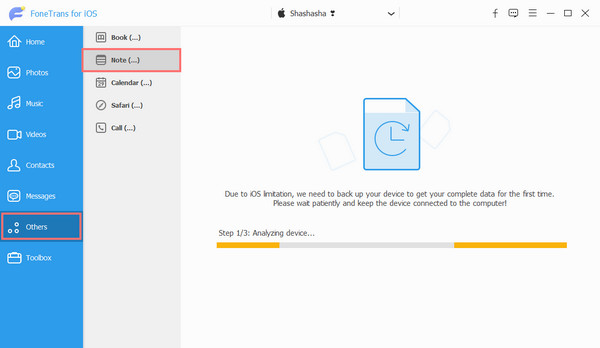
4. AdımTıklayın ve notlarınızı taramasına izin verin. Ve başka bir cihaza aktarmak istediğiniz notları seçin.
5. AdımSeçimi tamamladığınızda, Aygıta Aktar menü sekmesinden notların aktarılmasını istediğiniz diğer iPhone cihazını seçin. Ve bu kadar!
iOS veri aktarım aracıyla ilgili olarak, İOS için FoneTrans güvenebileceğiniz programdır. Notlarınız bile bu aracı kullanarak fazla uğraşmadan yeni cihazınıza veya arkadaşınızın cihazına paylaşılabilir veya aktarılabilir. Bu yüzden şiddetle tavsiye ediyoruz.
Bölüm 5. Notları iPhone'dan iPhone'a Aktarma Hakkında SSS
1. iPhone'dan e-postaya notlar nasıl gönderilir?
Sizin başlatın notlar iPhone'dan e-postaya not göndermek ve göndermek istediğiniz notu açmak için uygulama. Ardından, simgesine dokunun. Daha sağ üst köşedeki simgesini seçin ve Notu Paylaş. Ardından, seçin postave alıcının e-posta adresini girin. Son olarak, Gönder simgesine dokunun. Bu kadar!
2. iPhone'da not paylaşımı nasıl durdurulur?
Notlarınızı paylaşmayı durdurmak istiyorsanız, iPhone'da notları paylaşabilir ve onların bir notu görüntülemesine ve düzenlemesine izin verebilirsiniz. Bunu şu şekilde yapabilirsiniz: önce iCloud.com'a gidin ve Apple Kimliğinizle giriş yapın. Şimdi, Notlar'ı seçin ve paylaşmayı durdurmak istediğiniz notu açın. Ardından, Notu PaylaşVe tıklama Paylaşmayı durdur tüm katılımcılarla paylaşmayı durdurmak için. Ve tıklayın Daha belirli bir kişide seçeneğini belirleyin ve Erişimi Kaldır.
Sonuç olarak, yukarıda belirtilen en iyi ve sorunsuz yöntemleri kullanarak notları iPhone'dan iPhone'a bu şekilde aktarabilirsiniz. Yine de kullanmanızı şiddetle tavsiye ederiz. İOS için FoneTrans Veri aktarımı ihtiyaçlarınız için. Sizi kesinlikle yarı yolda bırakmaz.
İOS için FoneTrans ile verilerinizi iPhone'dan bilgisayara aktarma özgürlüğünün tadını çıkaracaksınız. İPhone metin mesajlarını yalnızca bilgisayara aktaramazsınız, aynı zamanda fotoğraflar, videolar ve kişiler kolayca PC'ye taşınabilir.
- Fotoğrafları, videoları, kişileri, WhatsApp ve daha fazla veriyi kolaylıkla aktarın.
- Aktarmadan önce verileri önizleyin.
- iPhone, iPad ve iPod touch mevcuttur.
